- „Android“ programų diegimo programa yra funkcija, leidžianti įdiegti ir paleisti „Android“ programas tiesiai „Windows“ įrenginyje.
- Tačiau ne visiems tai patinka, nes kyla pavojus, kad į savo sistemą bus įdiegta kenkėjiškų programų ar nepatvirtintų programų.
- Jei ieškote būdo, kaip jo atsikratyti, parodysime įvairius būdus, kaip tai pasiekti be problemų.
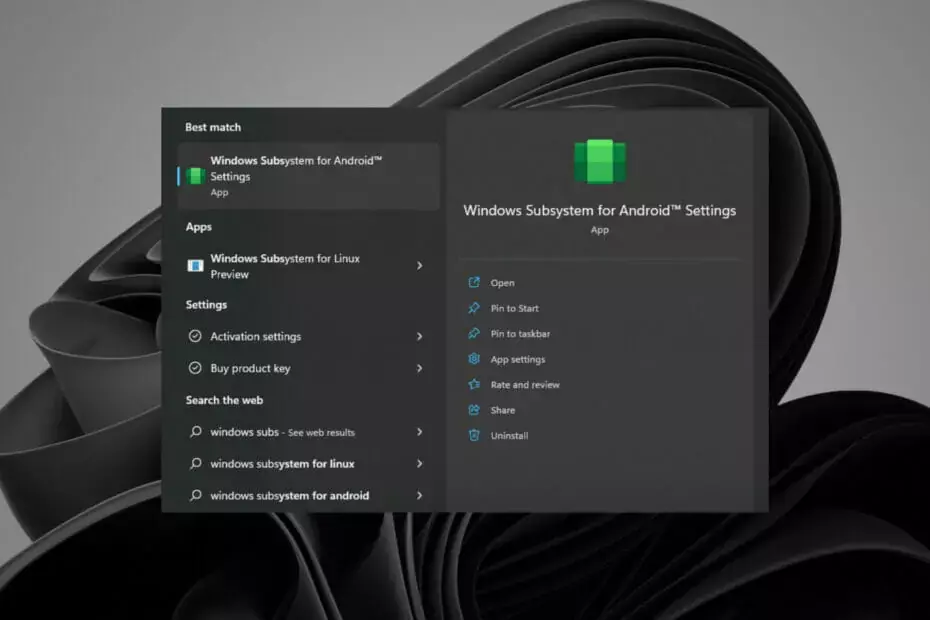
XĮDIEGTI PASPUSTELĖT ATSISIUNČIŲ FAILĄ
Ši programinė įranga ištaisys įprastas kompiuterio klaidas, apsaugos jus nuo failų praradimo, kenkėjiškų programų, aparatinės įrangos gedimų ir optimizuos jūsų kompiuterį maksimaliam našumui. Išspręskite kompiuterio problemas ir pašalinkite virusus dabar atlikdami 3 paprastus veiksmus:
- Atsisiųskite „Restoro PC Repair Tool“. kuri ateina su patentuotomis technologijomis (yra patentas čia).
- Spustelėkite Pradėti nuskaitymą Norėdami rasti „Windows“ problemas, kurios gali sukelti kompiuterio problemų.
- Spustelėkite Remontuoti visus Norėdami išspręsti problemas, turinčias įtakos jūsų kompiuterio saugai ir našumui
- „Restoro“ atsisiuntė 0 skaitytojai šį mėnesį.
Pagrindinis „Android“ programos diegimo programos, dar žinomos kaip „Windows posistemis, skirtas Android“ (WSA), pranašumas yra patogumas, kurį ji suteikia „Windows 11“ sistemoms.
Panašiai kaip galite įdiegti programas iš „Google Play“ ar „Apple App Store“ savo mobiliajame įrenginyje, dabar taip pat galite įdiekite „Android“ programas savo kompiuteryje per „Microsoft Store“..
Kadangi parduotuvėje yra tūkstančiai programų parinkčių, vartotojus gali gąsdinti tyrinėti ir pasirinkti kai kurias programas, tačiau mes sukūrėme labai naudingą sąrašą su kai kurios iš geriausių „Android“ programų, skirtų „Windows 11“..
Pirkdami naują kompiuterį, nemažai laiko praleidžiate ieškodami ir diegdami tinkamas programas. Visa tai galite padaryti vos keliais paspaudimais naudodami „Android“ programų diegimo programą, lygiai taip pat, kaip ir naudodami mobiliuosius įrenginius.
„Windows“ posistemė, skirta „Android“ (WSA), sukurta taip, kad visiems būtų lengviau įkelti iš šono programas, ir tai yra didelis pokytis, palyginti su ankstesnėmis „Windows Store“ versijomis, kuri dabar vadinama „Microsoft“ parduotuvė.
Ar „Android“ programų diegimo programa užima vietos saugykloje?
Pagrindinė priežastis, kodėl žmonės nori išjungti „Android“ programų diegimo programą, yra ta, kad jai reikia 8 GB RAM jūsų kompiuteryje, o kai kurie vartotojai vis dar neturi šios galimybės ir nėra linkę atnaujinti savo sistemos, kad galėtų tai naudoti funkcija.
Be to, atsižvelgiant į „Android“ programų, kurias norite naudoti sistemoje „Windows 11“, skaičių, ji taip pat gali užimti vietos standžiajame diske.
Kitas įjungtos programos diegimo programos trūkumas yra tai, kad ji gali sulėtinti kompiuterį.
Tai ne tik sunaudoja vertingos vietos diske, bet ir visoms jūsų kompiuteryje įdiegtoms programoms reikia daugiau RAM, kad jos veiktų sklandžiai ir efektyviai. Laikui bėgant dėl to jūsų kompiuterio našumas gali labai pablogėti.
Vietos užima ne tik programų diegimo programa. Kitos programos (kurios atsisiuntėte) yra saugomos duomenų aplanke.
Viena iš priežasčių, kodėl ji sunaudoja daugiau atminties nei bet kuri kita programa, yra ta, kad seka daug informacijos apie kiekvieną programą: jos pavadinimą, piktogramą, leidimus ir pan.
Reguliariai saugodama duomenis ir talpyklą, ji ir toliau eikvoja atmintį. Ir jis toliau didės, jei neišvalysite duomenų ir talpyklos.
Jei naudojate kitas programas, taip pat galite juos pašalinti iš „Windows 11“. be didelių problemų, todėl pasirinkti, kurias programas norite pasilikti, yra vienintelė kliūtis.
Kaip galiu pašalinti „Windows“ posistemį, skirtą „Android“ (WSA) sistemoje „Windows 11“?
1. Naudokite meniu Pradėti
- Paspauskite Windows raktas ir tipas „Windows“ posistemė, skirta „Android“. paieškos juostoje.
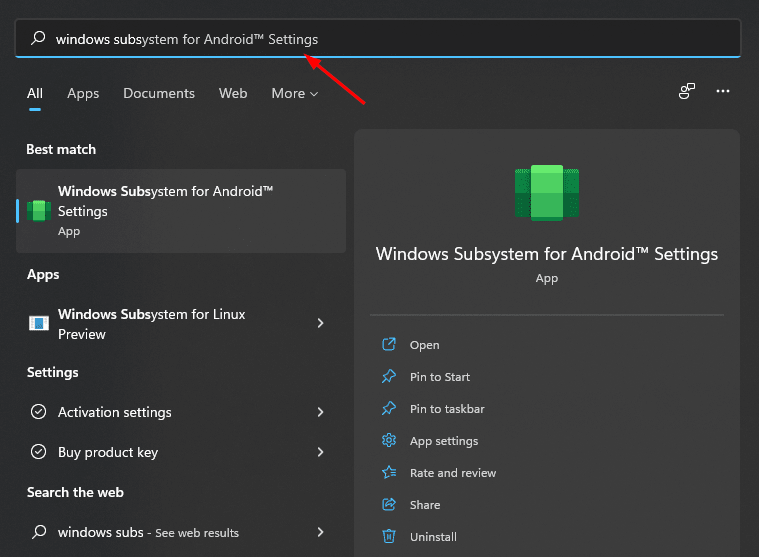
- Slinkite žemyn ir pasirinkite Pašalinkite.
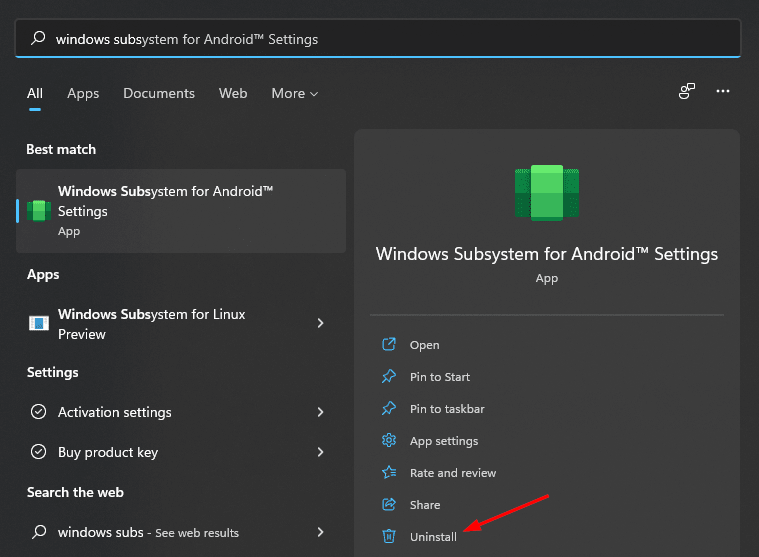
- Spustelėkite Pašalinkite pasirodžiusiame dialogo lange.
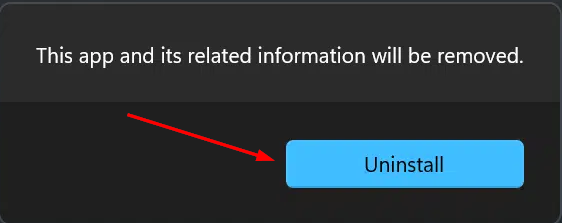
2. Naudokite nustatymų programą
- Paspauskite Windows + aš klavišus vienu metu atidaryti Nustatymai.
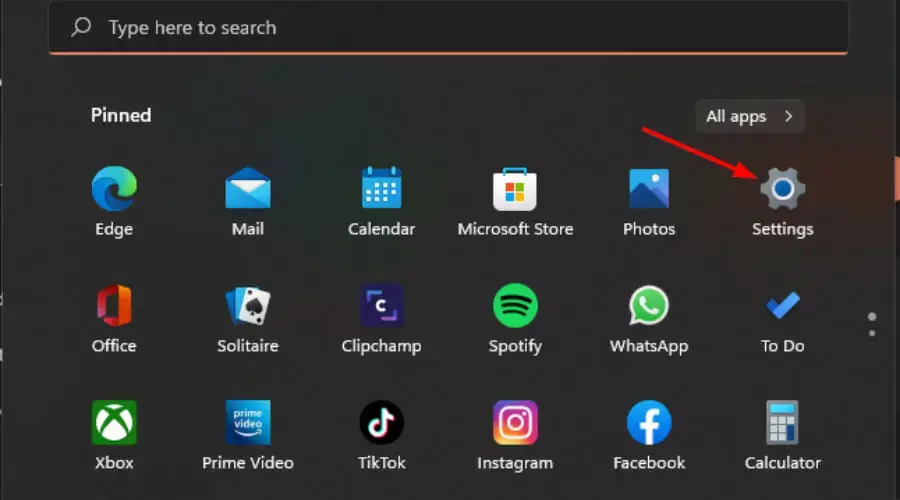
- Eikite į Programėlės kairiojoje srityje, tada pasirinkite Programos ir funkcijos dešinėje srityje.
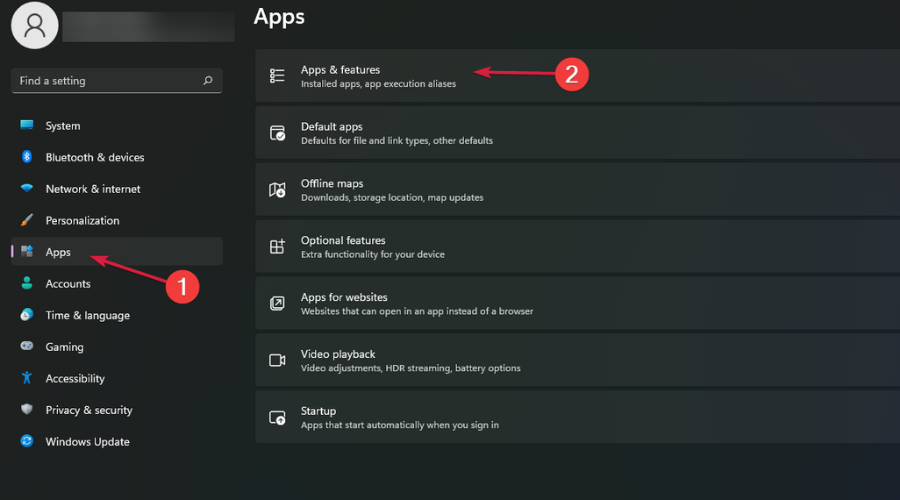
- Rasti WSA, spustelėkite tris horizontalius taškus ir pasirinkite Pašalinti.
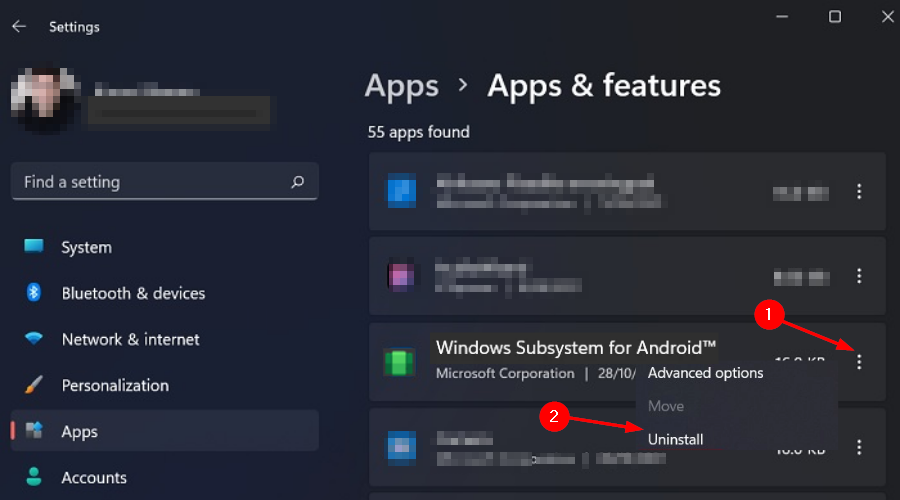
3. Naudokite valdymo skydelį
- Paspauskite Windows raktas, tipas Kontrolės skydelis paieškos juostoje ir spustelėkite Atviras.
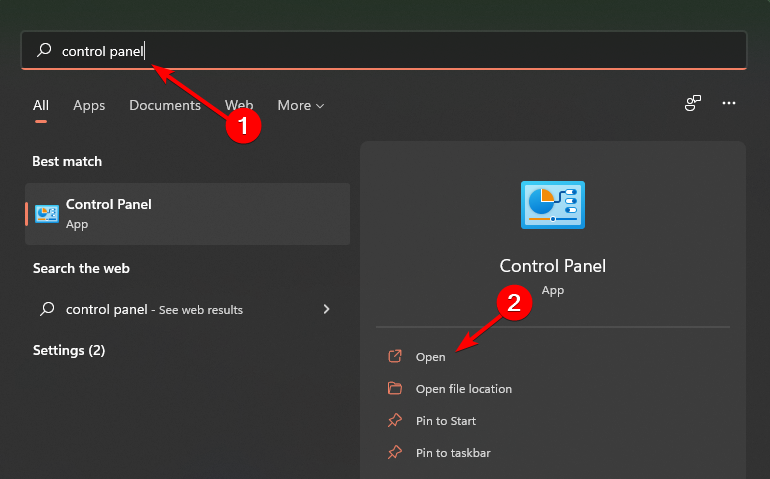
- Eikite į Programos.
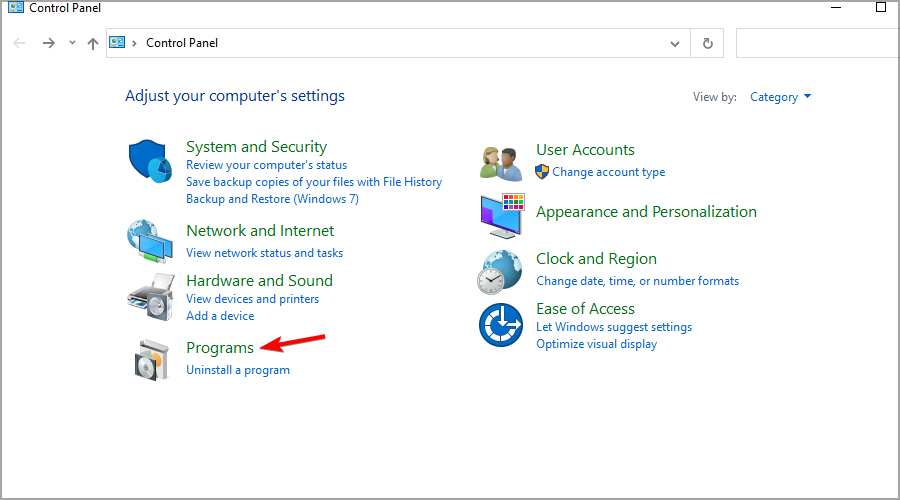
- Pasirinkite Pašalinkite programą pagal Programos ir funkcijos.
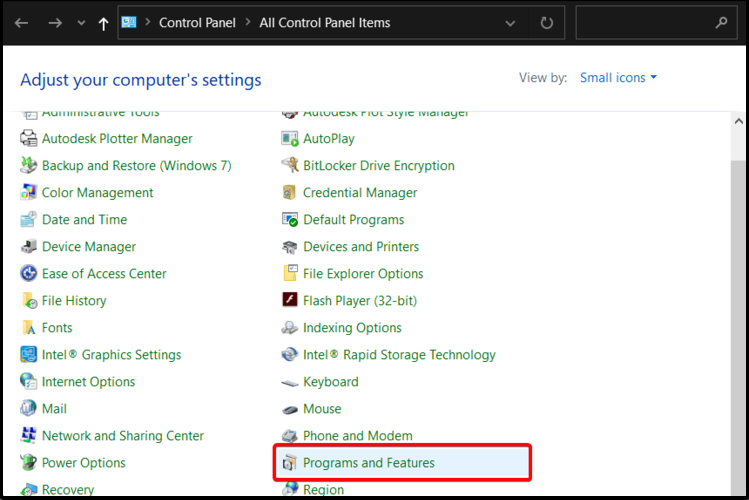
- Rasti WSA, dešiniuoju pelės mygtuku spustelėkite ir pasirinkite Pašalinkite.
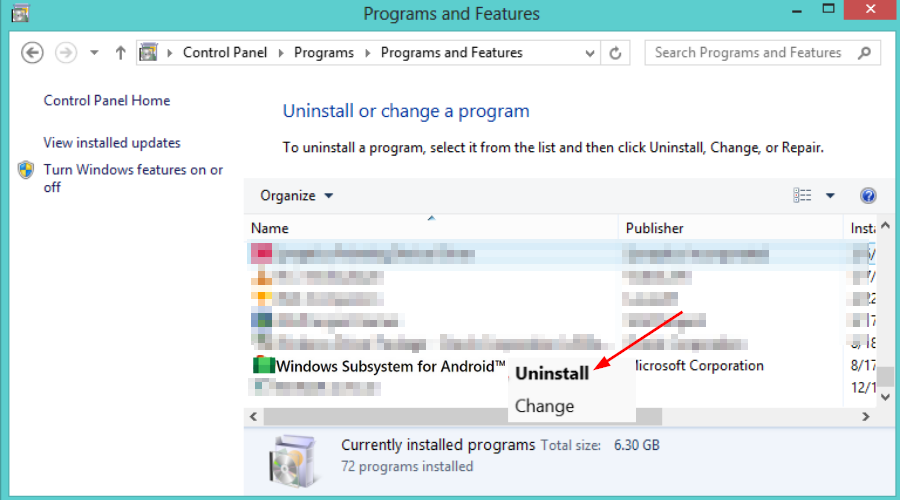
Nors pirmiau rekomenduojami metodai pašalins nepageidaujamas programas, kai kurie likutiniai failai kartais paliekami.
Norėdami užtikrinti švarų pašalinimą, galite naudoti galingas ir paprastas naudoti failų šalinimo įrankis, vadinamas IObit. Šis įrankis automatiškai išvalys nepageidaujamas programas ir failus, taip pat optimizuodamas kompiuterio našumą.
Ar galiu pašalinti iš dalies įdiegtas programas?
Eksperto patarimas: Kai kurias kompiuterio problemas sunku išspręsti, ypač kai kalbama apie sugadintas saugyklas arba trūkstamus „Windows“ failus. Jei kyla problemų taisant klaidą, jūsų sistema gali būti iš dalies sugedusi. Rekomenduojame įdiegti „Restoro“ – įrankį, kuris nuskaitys jūsų įrenginį ir nustatys gedimą.
Paspauskite čia atsisiųsti ir pradėti taisyti.
Kai pirmą kartą įdiegiate programą, ji bus atsisiųsta ir įdiegta jūsų įrenginyje.
Tačiau, jei diegiant iškyla kokių nors problemų su programa (pvz., nutrūksta interneto ryšys) arba jei programa yra ypač didelė, atsisiuntimo procesas gali būti nutrauktas.
Jei taip atsitiks, būsenos juostoje pamatysite pranešimą, kad kai kurios programos nebuvo įdiegtos. Jei paliesite šį pranešimą, būsite nukreipti į ekraną, kuriame galėsite dar kartą pabandyti įdiegti šias programas.
Kartais tai gali neveikti ir turėsite naudoti kitą maršrutą, kad atsikratytumėte šių programų, nes nebaigtos jos yra netinkamos naudoti.
- Kaip pašalinti „Windows 10“ programas visiems vartotojams [GREITIEJI ŽINGSNIAI]
- Pašalinkite numatytąsias programas iš „Windows 10/11“ vaizdo naudodami šį scenarijų
- Pašalinkite „Windows 10/11“ programas, kurių negalima pašalinti
- Ši programa negali veikti jūsų kompiuteryje, kuriame veikia „Windows 10/11“ [Pataisyta]
Ar saugu pašalinti integruotas programas?
Integruotų programų pašalinimas neturi įtakos jūsų „Windows“ operacinei sistemai. Tačiau jei programa jums svarbi, galite lengvai ją iš naujo įdiegti iš valdymo skydelio.
Pavyzdžiui, jei nenaudojate žiniatinklio naršyklės, galite ją ištrinti iš meniu Pradėti arba išjungti nustatymų ekrane.
Kai kurios integruotos programos yra naudingos, o kai kurios ne tokios naudingos ar net kenksmingos. Galite juos ištrinti, jei norite greitai atsikratyti šios programos ir atkurti vietos diske.
Tačiau turėtumėte būti atsargūs ir nepašalinti jokių programų, padedančių tvarkyti kompiuterio failus ir nustatymus, pvz., antivirusinės ar atsarginės programinės įrangos.
Tokios programos turi būti nuolat atnaujinamos, kad jos netyčia nepakeistų ar nepašalintų svarbiausių sistemos failų
Norėdami pašalinti integruotą programą, atlikite toliau nurodytus veiksmus.
- Paspauskite Windows raktas, ieškokite Powershell ir spustelėkite Paleisti kaip administratorius.
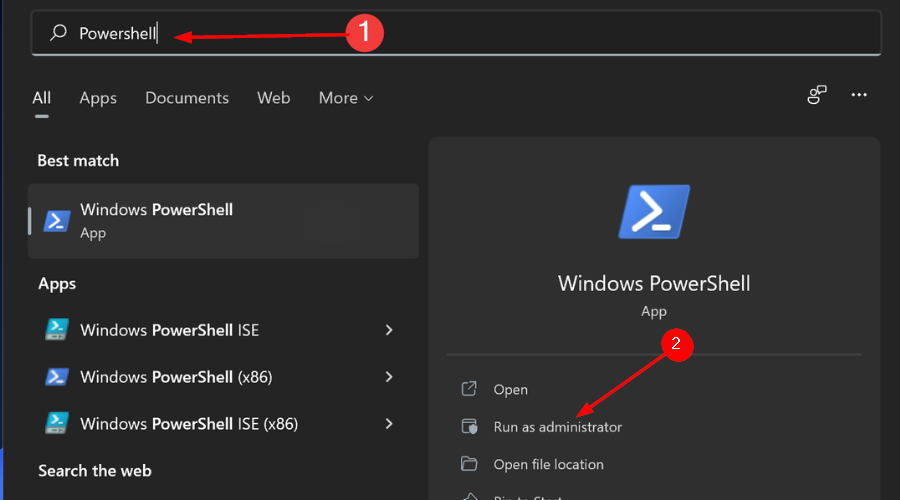
- Įveskite šią komandą ir paspauskite Įeikite:
Get-AppxPackage *programos pavadinimas* | Pašalinti-AppxPackage
- Patikrinkite, ar programa pašalinta.
Jei norite pašalinti daugiau programų, turime puikų vadovą, kuriuo vadovaudamiesi sėkmingai pašalinsite juos iš savo sistemos.
Taip pat turėtumėte apsvarstyti apriboti jūsų RAM naudojimą arba atnaujinti sistemą, jei kompiuteryje naudojate daug reikalaujančios programinės įrangos, kad jos našumas būtų aukščiausias.
Taip pat apsvarstykite galimybę pasinaudoti keliais patarimais ir gudrybėmis, kad padidintumėte kompiuterio našumą kad nereikėtų visada pasikliauti programų pašalinimu.
Tikimės, kad šis vadovas padėjo pašalinti programų diegimo programą ir jūsų kompiuteris dabar veikia geriau.
Norėdami gauti daugiau klausimų, pasiūlymų ar užklausų, eikite į toliau pateiktą komentarų skyrių.
 Vis dar kyla problemų?Pataisykite juos naudodami šį įrankį:
Vis dar kyla problemų?Pataisykite juos naudodami šį įrankį:
- Atsisiųskite šį kompiuterio taisymo įrankį „TrustPilot.com“ įvertino puikiai (atsiuntimas prasideda šiame puslapyje).
- Spustelėkite Pradėti nuskaitymą Norėdami rasti „Windows“ problemas, kurios gali sukelti kompiuterio problemų.
- Spustelėkite Remontuoti visus išspręsti problemas, susijusias su patentuotomis technologijomis (Išskirtinė nuolaida mūsų skaitytojams).
„Restoro“ atsisiuntė 0 skaitytojai šį mėnesį.
![Pataisymas: „Windows 11“ užduočių juosta nesislepia [išspręsta]](/f/81f55420578e20554cefa9e7fc3b2cdc.png?width=300&height=460)

